Passer des Appels Vocaux sécurisés au Téléphone / Guide de Sécurité Numérique | Safeonline.ng : Guide de Sécurité Numérique | Safeonline.ng
Passer des Appels Vocaux Sécurisés au Téléphone
Contexte
Nasir est journaliste pour Dundun Media. Il vient d’avoir une piste sur l’emplacement d’une planque utilisée par AGA et il doit appeler la police. La première chose qu’il fait est de s’assurer que son appel est crypté. Voici comment il a fait.
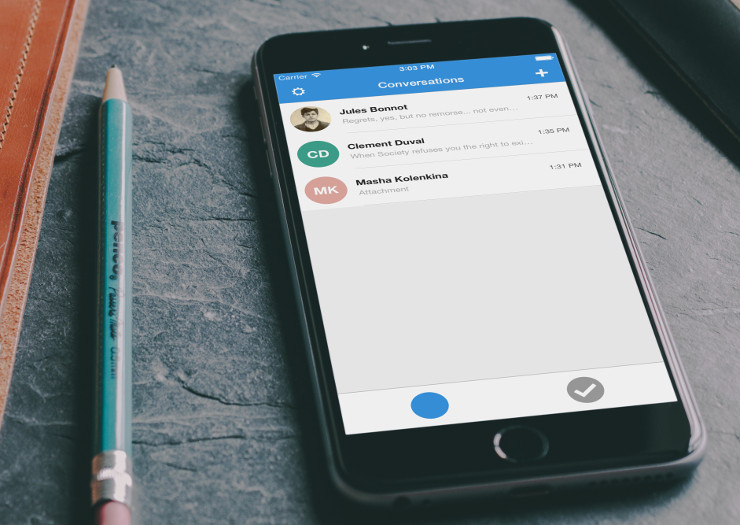
Ce n’est pas vraiment un bon moment pour la sécurité et la confidentialité. Chaque tentative de sécurisation des communications est contrôlée par plusieurs sociétés et agences gouvernementales. Mais cela n’empêche pas les développeurs de trouver des protocoles sécurisés et des applications de communication.
Signal est une nouvelle application Android et iPhone open source qui promet des appels sécurisés. Avec Signal installé, vous et votre ami pouvez vous appeler sans que votre appel soit écouté, espionné ou déchiffré.
Installation du signal
Pour les appareils Android
- Ouvrez le Google Play Store sur votre appareil Android.
- Recherche du signal.
- Localisez et appuyez sur l’entrée par Open Whisper Systems.
- Appuyez sur Installer.
- Lisez la liste des autorisations.
- Si les autorisations sont acceptables, appuyez sur Accepter.
- Laissez l’installation se terminer.

Une fois l’installation terminée, vous trouverez le lanceur de signal sur votre écran d’accueil ou dans le tiroir de votre application. Appuyez sur l’icône pour lancer l’application.
Pour les appareils iOS
- Ouvrez l’App Store.
- Recherche du signal.
- Signal de téléchargement.
- Appuyez sur Installer.
- Liste des autorisations de lecture.
- Si les autorisations sont acceptables, appuyez sur Accepter.
- Laissez l’installation se terminer.

Remarque: Signal ne permet pas la prise de captures d’écran depuis l’application.
En utilisant le signal

Une fois le numéro vérifié, vous serez invité à utiliser Signal comme application SMS par défaut. Appuyez sur Utiliser comme application SMS par défaut, puis appuyez sur OUI lorsque vous y êtes invité. (Rappelez-vous, vous pouvez toujours envoyer des textes non cryptés, il est donc bon de sélectionner cette application comme application SMS par défaut.) Il vous sera alors demandé si vous souhaitez importer les messages SMS du système; cela copiera tous les messages SMS précédents de votre téléphone dans la base de données cryptée de Signal.

Comment lancer un appel crypté
Si vous souhaitez lancer un appel crypté avec un contact, la première chose à faire est de localiser et de cliquer sur le contact. Trouvez l’icône d’appel et si vous remarquez un cadenas sur l’icône d’appel, cela signifie simplement que l’autre partie a l’application signal et peut faire des appels cryptés. Vous pouvez également envoyer une invitation si signal n’est pas installé sur la personne.





